Cómo crear una tabla de datos de dos variables en Excel 2013
Para crear una tabla de datos de dos variables en Excel 2013, introduce dos rangos de posibles valores de entrada para la misma fórmula en el cuadro de diálogo Tabla de datos: un rango de valores de la celda de entrada de fila a través de la primera fila de la tabla y una gama de valores para la entrada de columna celda de la primera columna de la tabla.
A continuación, introduzca la fórmula (o una copia del mismo) en la celda ubicada en la intersección de esta fila y la columna de valores de entrada.
Esta versión de la hoja de cálculo de ventas proyectado utiliza dos variables para el cálculo de las ventas proyectadas para el año 2014: una tasa de crecimiento como porcentaje de incremento sobre las ventas del año pasado (en la celda B3 llamado Growth_2014) y gastos calculados como porcentaje de las ventas del año pasado (en B4 celular llamado Expenses_2014). En este ejemplo, la fórmula original creada en la celda B5 es un poco más complejo:
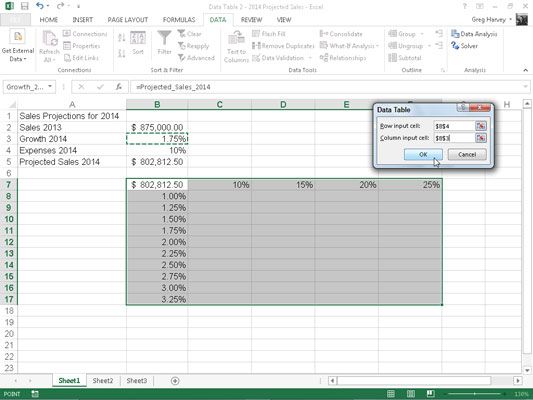
= Sales_2013 + (Sales_2013 Growth_2014 *) - (Sales_2013 * Expenses_2014)
Para configurar la tabla de datos de dos variables, añadir una fila de posibles porcentajes Expenses_2014 en el C7 rango: F7 para una columna de posibles Growth_2014 porcentajes en el rango B8: B17.Then, copie la fórmula original llamado Projected_Sales_2014 de B5 célula a célula B7, la celda en la intersección de esta fila de la columna de porcentajes y porcentajes Growth_2014 con la fórmula Expenses_2014:
= Projected_Sales_2014
Con estos pasos, puede crear una tabla de datos de dos variables:
Seleccione el rango de celdas B7: F17.
Este rango de celdas incorpora la copia de la fórmula original junto con la fila de posibles gastos y porcentajes de las tasas de crecimiento.
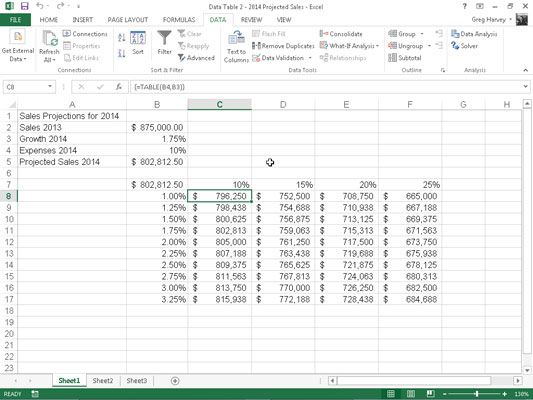
Haga clic en Data-What-If Tabla Análisis-Data en la cinta.
Excel abre el cuadro de diálogo Tabla de datos con el punto de inserción en el cuadro de texto de celda de entrada de fila.
Haga clic en la celda B4 para introducir la dirección de celda absoluta, $ B $ 4, en el cuadro de texto de celda de entrada de fila.
Haga clic en el cuadro de texto celular Columna de entrada y haga clic en la celda B3 para introducir la dirección de celda absoluta, $ B $ 3, en este cuadro de texto.
Haga clic en Aceptar para cerrar el cuadro de diálogo Tabla de datos.
Excel rellena las celdas en blanco de la tabla de datos con un MESA fórmula utilizando B4 como la celda de entrada de fila y B3 como la celda de la columna de entrada.
Haga clic en la celda B7, a continuación, haga clic en el botón de comando Copiar formato en el grupo Portapapeles de la ficha Inicio y arrastre a través del área de celdas C8: F17 para copiar el formato de número Contabilidad sin decimales a este rango.
Este formato de número Contabilidad es demasiado largo para mostrar dada la anchura actual de las columnas C a F - indican los símbolos de ######. Con la gama C8: F17 aún seleccionado de utilizar el Copiar formato, Paso 7 corrige este problema.
Haga clic en el botón de comando Formato en el grupo Celdas de la ficha Inicio y haga clic en Autoajustar ancho de columna en su menú desplegable.
La fórmula de matriz {= MESA (B4, B3)} que Excel crea para la tabla de datos de dos variables en este ejemplo especifica tanto un argumento de celda de entrada de fila (B4) y un argumento Column Input Cell (B3). (Véase el cercano " fórmulas de matriz y la función de tabla en tablas de datos " . recuadro) Debido a esta única fórmula de matriz se introduce en todo el rango de la tabla de datos de C8: F17, ningún tipo de edición se limita a este rango.





